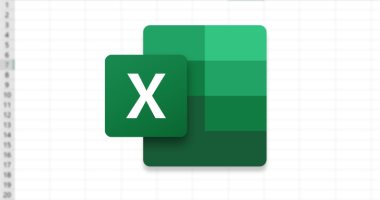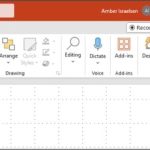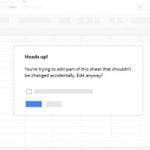تكنولوجيا – كيفية العثور على التكرارات فى Excel وإزالتها فى خطوات
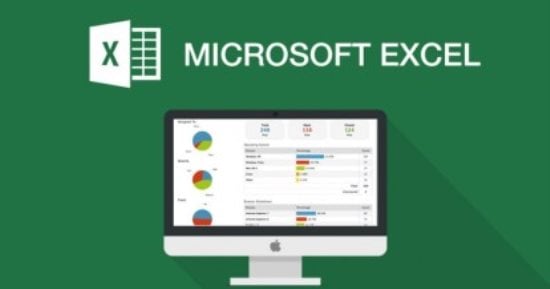
البوكس نيوز – تكنولوجيا – نتحدث اليوم حول كيفية العثور على التكرارات فى Excel وإزالتها فى خطوات والذي يثير الكثير من الاهتمام والجدل عبر مواقع التواصل الاجتماعي وكما سنتناول بالتفصيل حول كيفية العثور على التكرارات فى Excel وإزالتها فى خطوات، وتعد هذا المقالة جزءًا من سلسلة المقالات التي ينشرها البوكس نيوز بشكل عام.
عند العمل باستخدام جدول بيانات، قد تتسلل البيانات المكررة أحيانًا وتتسبب في حدوث جميع أنواع المشكلات، في هذا الدليل الإرشادي، نوضح طريقتين لاستخدام Microsoft Excel لتحديد البيانات المكررة وإزالتها.
تحديد البيانات المكررة باستخدام التنسيق الشرطي
إحدى أسهل الطرق لتحديد البيانات المكررة في Excel هي استخدام التنسيق الشرطي.
وإليك الطريقة.
الخطوة 1: حدد الجزء من البيانات الذي تريد تحديد التكرارات فيه ، في مثالنا نحدد الجدول بأكمله، لاحظ أن التنسيق الشرطي لن يعمل إذا كنت تستخدم جداول البيانات المحورية في Microsoft Excel .
الخطوة 2: حدد التنسيق الشرطي من القائمة الرئيسية ، ثم اختر قواعد تمييز الخلايا > القيم المكررة.
الخطوة 3: ستظهر لك نافذة حوار تتيح لك تحديد ما إذا كنت تريد إظهار قيم مكررة أو فريدة (نريد الخيار الأول بالطبع) وكيفية إبراز البيانات ، يمكنك الاختيار من القائمة المنسدلة أو إنشاء تنسيق مخصص.
الخطوة 4: بمجرد تحديد خيار أو الضغط فوق “موافق”، سيتم تمييز البيانات المكررة يمكن أن تكون هذه البيانات نصية أو رقمية، ويمكن أن تتضمن أي عدد من الأعمدة.
استخدام وظيفة إزالة التكرارات
يمكنك أيضًا اختيار أن يقوم Excel بإزالة أي بيانات مكررة من جدول البيانات الخاص بك، استخدم هذه الوظيفة بحذر ربما يكون من الأفضل عمل نسخة احتياطية من جدول البيانات الخاص بك أولاً.
الخطوة 1: أولاً، حدد الأعمدة التي تريد إزالة العناصر المكررة منها، هنا نقوم بتحديد الجدول بأكمله، لاحظ أن إزالة العناصر المكررة ستزيل فقط تلك العناصر التي تكون القيم فيها متطابقة عبر الصفوف أو من خلايا فردية إذا تم تحديد عمود واحد.
في مثالنا، تحتوي الصفوف الثلاثة الأخيرة على بيانات مكررة.
الخطوة 2: حدد قائمة “البيانات” ، ثم اضغط فوق “إزالة التكرارات”، في مربع الحوار الذي يظهر، ستظهر لك عدة خيارات. أولاً، يمكنك تحديد ما إذا كانت بياناتك تحتوي على رؤوس، ثانيًا يمكنك اختيار الأعمدة التي تريد تضمينها أو استبعادها.
عندما تكون جاهزًا، اضغط فوق موافق .
الخطوة 3: ستظهر لك نافذة حوارية تشير إلى عدد القيم المكررة التي تم العثور عليها وإزالتها وعدد القيم الفريدة المتبقية، لاحظ أنه تمت إزالة الأعمدة الثلاثة الأخيرة في بياناتنا.
وفي نهاية مقالتنا إذا كان لديك أي اقتراحات أو ملاحظات حول الخبر، فلا تتردد في مرسلتنا، فنحن نقدر تعليقاتكم ونسعى جاهدين لتلبية احتياجاتكم وتطوير الموقع بما يتناسب مع تطلعاتكم ونشكرًكم علي زيارتكم لنا، ونتمنى لكم قضاء وقت ممتع ومفيد معنا.